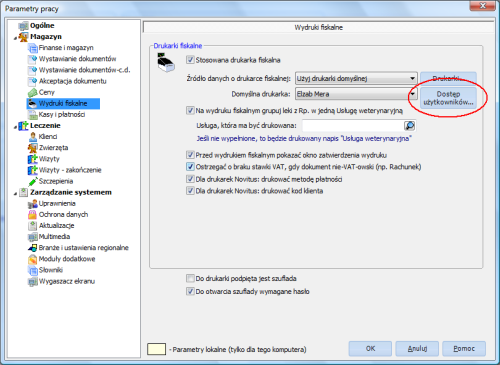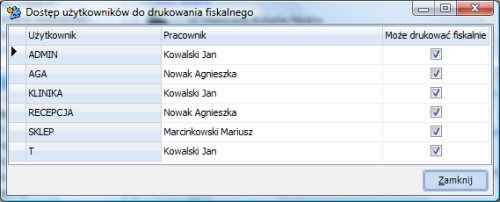Klinika XP od kilku lat daje możliwość wysyłania paragonów i faktur do drukarki fiskalnej.
Na dziś możliwa jest współpraca z następującymi urządzeniami:
- Elzab Mera,
- Posnet Thermal,
- Posnet Temo,
- Novitus Delio,
- Novitus Vento,
- Novitus Deon,
- Innova Profi,
- Innova Market,
- Torell Duo Pro,
- FP 600,
- Omega
- Elemis Giga.
Jak podłączyć drukarkę fiskalną?
1. W wchodzimy do menu Administrator -> Opcje -> zakładka Wydruki fiskalne. Zaznaczamy to pole "Stosowana jest drukarka fiskalna". Pojawią się teraz dodatkowe opcje:
- Źródło danych o drukarce fiskalnej – mamy do wyboru:
- Użyj drukarki domyślnej – wybieramy, gdy stosowana jest jedna drukarka i wtedy w polu Domyślna drukarka wskazujemy drukarkę z listy. Jeśli na liście nie ma żadnej drukarki do wyboru, klikamy na przycisk "Drukarki" - i dopisujemy do listy nową drukarkę.
- Drukarka zależna od magazynu – jeśli stosowane są dwie lub więcej drukarek. Wtedy możemy przypisać je do różnych magazynów - dokumenty z jednego magazynu drukowane są na jednej drukarce, a z drugiego - na drugiej. Drukarki do magazynów przypisujemy w słowniku menu Administrator -> Magazyny. Jeśli nie ma do wyboru żadnej drukarki, to możemy je dopisać korzystając z przycisku „Drukarki”.
- Na wydruku fiskalnym grupuj leki z Rp. w jedną Usługę weterynaryjną – jest to przydatne, gdy lekarz nie ma uprawnień do sprzedaży leków - na jego rachunkach powinien wtedy zamiast nazw leków widnieć napis właśnie "Usługa Weterynaryjna".
- Usługa, która ma być drukowana – można wpisać samemu, wybrać usługę zdefiniowaną w Kartotece leków i zabiegów lub zostawić puste – wtedy będzie napis „Usługa weterynaryjna”.
- Przed wydrukiem fiskalnym pokazać okno zatwierdzenia wydruku – jeśli jest włączone, to przed wydrukiem będzie wymagane potwierdzenie, że ma być wykonany wydruk.
- Ostrzegać o braku stawki VAT, gdy dokument nie VAT-owski (np. Rachunek).
Po zaznaczeniu odpowiednich opcji klikamy na Ok.
2. Włączenie drukarki dla poszczególnych użytkowników
Aby dana osoba mogła drukować paragony fiskalne, trzeba nadać jej do tego uprawnienia. W tym celu wchodzimy do menu Administrator -> Użytkownicy (lub Administrator -> Zadania Administratora -> Zakładka Słowniki -> Użytkownicy). Wchodząc na Karty poszczególnych użytkowników zaznaczamy dla nich pole Stosuje drukarkę fiskalną i klikamy na Ok.
W wersjach 3.10.02.30 i nowszych można to łatwo skonfigurować bezpośrednio z okna opcji programu:
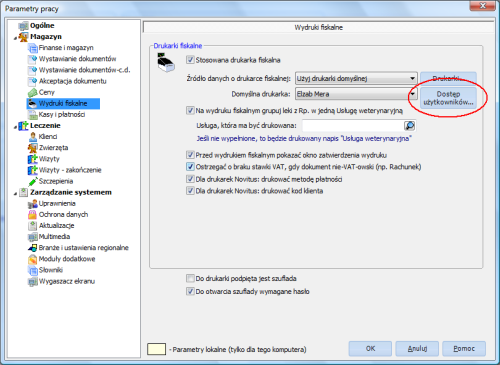
Możemy tu zaznaczyć, którzy użytkownicy mają mieć dostęp do drukarki fiskalnej:
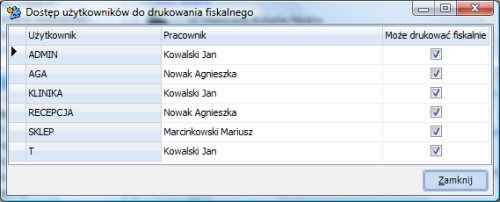
3. Konfiguracja drukarki.
Ponownie wchodzimy do menu Administrator -> Opcje -> Wydruki fiskalne.
Klikamy na przycisk "Drukarki". Możemy tu dopisać wiele drukarek, z których będziemy korzystać.
Dla danej drukarki definiujemy następujące pola:
- Nazwa – nazwa drukarki wyświetlana w różnych miejscach.
- Typ – model drukarki fiskalnej. Dla większości drukarek można wybrać sterownik ogólny.
- Port – port COM, do którego jest podłączona drukarka.
- Prędkość – jedna z prędkości wykorzystywanych podczas komunikacji z drukarką. Najczęściej wybieramy 9600.
- Kasjer Aktywny – zaznaczamy pole (nie wykorzystywane w obecnej wersji).
Drukarki Posnet
Drukarki Posnet Thermal i Posnet Temo mogą komunikować się z drukarką przez jeden dwóch protokołów: POSNET lub THERMAL. W przypadku Kliniki XP lepiej sprawdza sią komunikacja poprzez protokół THERMAL. Protokół ten należy ustawić w samym urządzeniu - w menu, w ustawieniach drukarki fiskalnej.
Stawki VAT
Po prawej stronie wpisujemy litery poszczególnych stawek dokładnie tak, jak to jest zdefiniowane w naszej drukarce. Np. A - stawka 23%, B - dla stawki 8% itd.
Stawka "G" najczęściej oznacza stawkę zwolnioną. Dla dokumentów nie VAT-owskich (np. Rachunek) drukowana jest stawka VAT "G", niezależnie od stawek pozycji występujących w dokumencie.
Serwer wydruków fiskalnych
Jeśli drukarka ma być wykorzystywana w sieci, jako Metodę drukowania zaznaczamy: „Poprzez serwer wydruków fiskalnych".
Pojawią się teraz parametry serwera wydruków:
- Komputer – Wpisujemy tu nazwę komputera, do którego podłączona jest drukarka. Jeśli jest ona podłączona do komputera, przy którym aktualnie się znajdujemy, wystarczy kliknąć na przycisk ze strzałką obok pola.
- Ścieżka do serwera – Wybieramy tu program FpPrint.exe, znajdujący w katalogu Kliniki XP, najczęściej będzie to: C:\Program Files\BRI\KlinikaXP\Bin\FpPrint.exe
- Folder wydruków – Wskazujemy tu folder, w którym serwer będzie sprawdzał istnienie dokumentów do wydruku. Może to być na przykład folder: C:\Program Files\BRI\KlinikaXP\Reports
4. Konfiguracja na pozostałych stanowiskach
W celu komunikacji Kliniki XP z serwerem wydruków fiskalnych klikamy na przycisk „Odwołania z poszczególnych komputerów". Dla każdego stanowiska, na którym ma być wykorzystywana dana drukarka, klikamy na przycisk „Dodaj”, a następnie wpisujemy nazwę komputera oraz ścieżkę do katalogu wydruków. Ścieżka ta to zamapowany katalog, widziany z danego komputera.
Jeśli na przykład serwer wydruków fiskalnych znajduje się na komputerze KOMP1 w katalogu C:\Program Files\Bri\KlinikaXP\Bin, który widoczny jest na lokalnym komputerze jako \\KOMP1\KLINIKA\BIN, to jako folder wydruków podajemy np. \\KOMP1\KLINIKA\REPORTS.
Wiele serwerów wydruków fiskalnych FpPrint
Jeśli do jednego komputera są przypięte dwie drukarki, to muszą być na nim uruchomione dwa serwery wydruków fiskalnych. W takim przypadku zalecane jest następujące rozwiązanie:
- Zakładamy nowy katalog np. Drukarka2, do którego kopiujemy pliki: FpPrint.exe oraz df32.dll
- Zmieniamy nazwę serwera z FpPrint.exe na przykład na FpPrint2.exe.
- W Kartotece drukarek fiskalnych wskazujemy odpowiedni plik i katalog wydruków (może to być katalog Drukarka2)
- Dla każdego komputera wskazujemy odnośnik do foldera wydruków w opcji „Odwołania z poszczególnych komputerów".